Boîte de dialogue Description manquante de SOLIDWORKS
Nous recevons souvent des questions sur la façon de corriger le champ de description lorsqu'il est manquant dans leSOLIDWORKSBoîte de dialogue Enregistrer sous et Ouvrir. Cet article propose deux options pour résoudre le problème de description manquante dans la boîte de dialogue SOLIDWORKS.
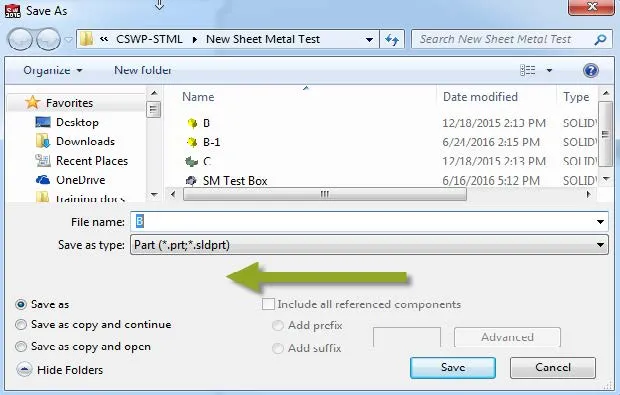
1. Activer le volet Détails
Pour activer le volet de détails, vous devrez accéder auFichier menu à l'intérieur de SOLIDWORKS et sélectionnez Ouvert. Dans le Ouvert boîte de dialogue, vérifiez que leDétails Le volet est coché sous leOnglet Organiser > DispositionPour certains, c'est tout ce qu'il faut pour que le champ Description soit à nouveau visible, mais pour d'autres, ce n'est qu'une partie de la solution.
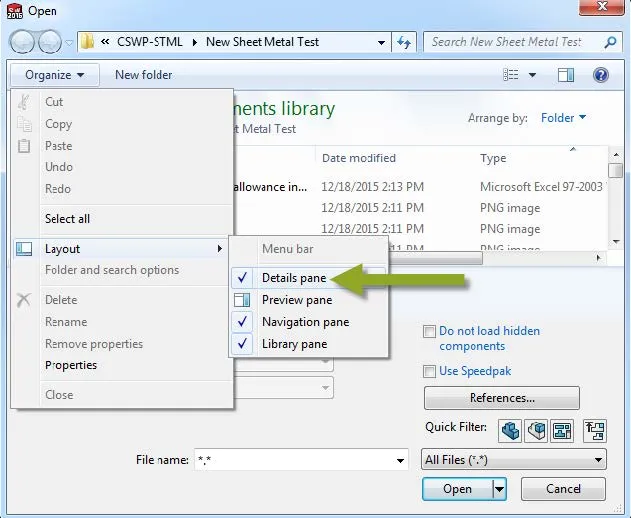
2. Sauvegardez le fichier sldpropertyhandler.dll
L'une des principales raisons pour lesquelles le champ Description est manquant est que le fichier sldpropertyhandler.dll n'a pas été correctement enregistré sur l'ordinateur. Avant de pouvoir enregistrer la DLL, on doit chercher et localiser le fichier sur l'ordinateur. Pour rechercher la DLL, ouvrez l'Explorateur et recherchez-la sur votre disque dur local.gestionnaire de propriétés sld.dll. L'emplacement par défaut est C:\Program Files\SOLIDWORKS Corp\SOLIDWORKS. Une fois l'emplacement du fichier trouvé, notez son chemin d'accès.
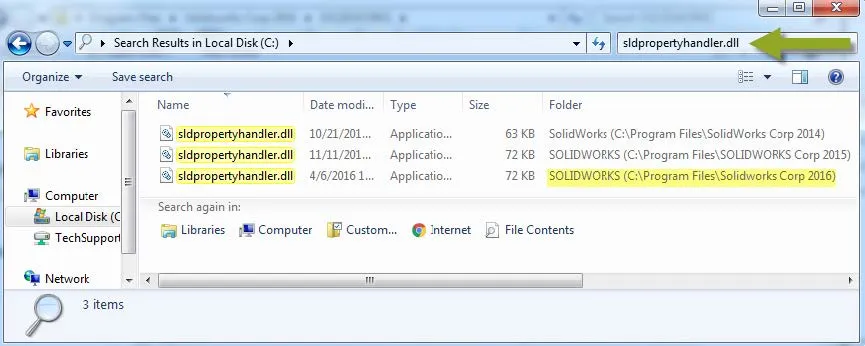
Pour éviter tout problème d'autorisation, nous vous recommandons d'exécuter l'invite de commande en tant queadministrateurPour ouvrir une invite de commande, commencez par accéder à l'Menu de départet ensuite recherchercmd.
Cliquez avec le bouton droit de la souris surcmd.exe et exécuter en tant qu'administrateur.
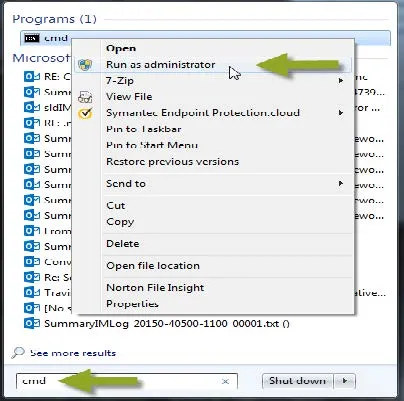
Avec l'invite de commande ouverte, entrez ce qui suit en fonction de l'emplacement du dossier d'installation de SOLIDWORKS que nous avons recherché précédemment :
regsvr32 "C:\Program Files\SolidWorks Corp\SolidWorks\sldpropertyhandler.dll"Assurez-vous d'inclure les guillemets (« )
Assurez-vous que le chemin est correct, puis appuyez sur Entrer.
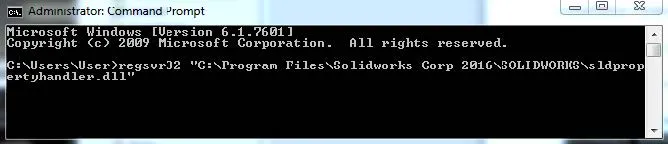
Assurez-vous que le message d'inscription indique que l'enregistrement a réussi. Sinon, veuillez contacterAssistance technique GoEngineer.
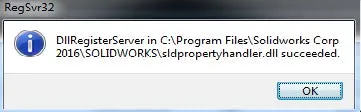
Si l'enregistrement a réussi, ouvrez SOLIDWORKS et vérifiez que le problème a été résolu.
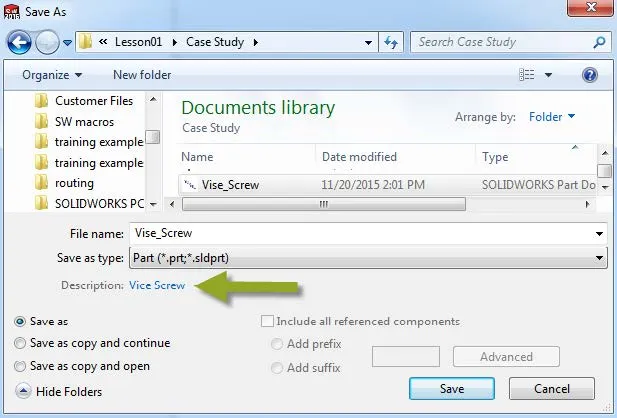
Développez vos compétences SOLIDWORKS
Enregistrez facilement les configurations SOLIDWORKS comme pièces distinctes
Liaison d'une propriété de liste de coupe client à une bulle de dessin SOLIDWORKS
Avertissement SOLIDWORKS : Impossible de créer un fichier journal

À propos de Matthew Francis
Élevé dans une région rurale du Connecticut, Matt est utilisateur de SOLIDWORKS depuis plus de 10 ans. Il a travaillé comme concepteur SOLIDWORKS dans les industries médicales ainsi que dans les secteurs de l'eau, du pétrole et du gaz avant de rejoindre GoEngineer. Matt aime le plein air et faire de la moto ou de la motoneige selon la saison.
Recevez notre vaste gamme de ressources techniques directement dans votre boîte de réception.
Désabonnez-vous à tout moment.